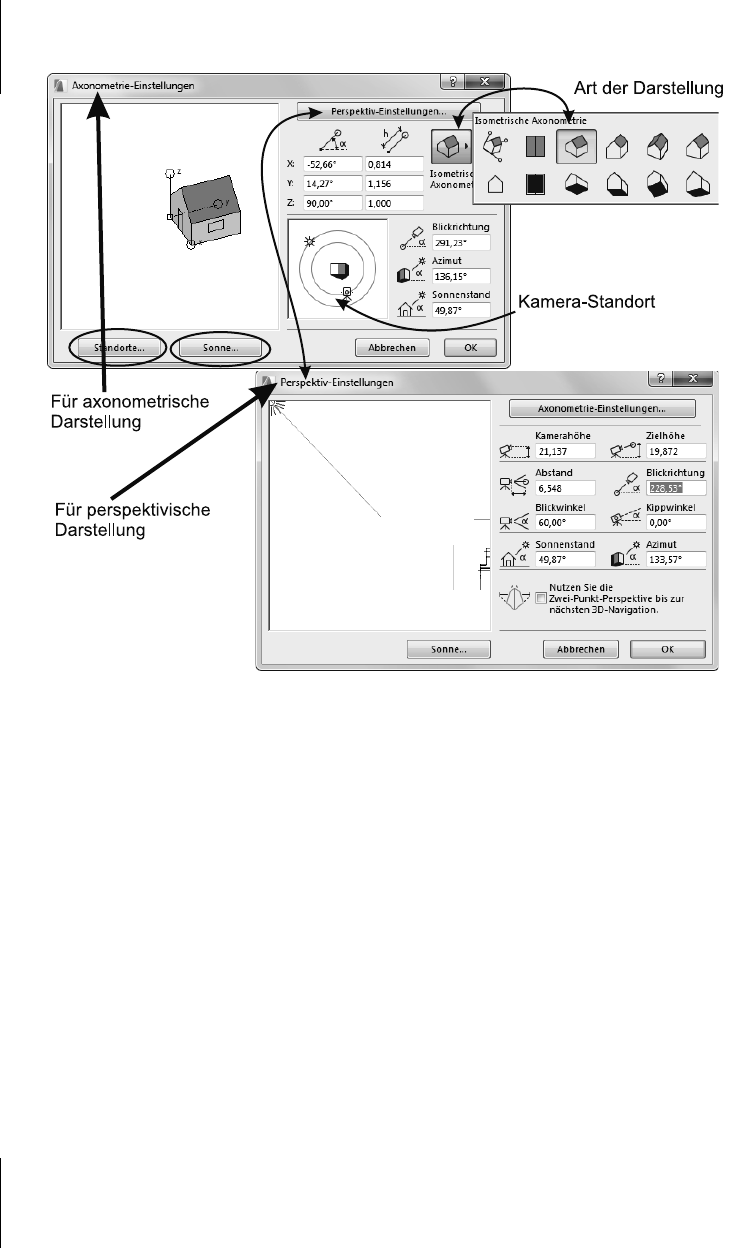
Kapitel 15
Visualisierung
418
Abb. 15.4: Einstellungen für Standort und Projektionsart
15.1.2 Photorealistik-Einstellungen
Mit dem Menü DOKUMENTATION|RENDERING, ANIMATION ETC.|PHOTOREALISTIK-
E
INSTELLUNGEN wählen Sie an erster Stelle eine der anfangs erwähnten Rendering-
Engines aus:
쐽 INTERN,
쐽 CINERENDER BY MAXON oder
쐽 SKIZZE.
In den einzelnen Panels können Sie noch eine Vielzahl von Optionen wählen. Die
Frage ergibt sich natürlich immer: Warum muss man da so viel einstellen? Kann
man nicht einfach alles aktivieren, was es gibt? Beim Rendering liegt das Problem
darin, dass alle diese Effekte eben viel Rechenzeit kosten. Wenn bestimmte Effekte
bei Ihrer Konstruktion nicht zur Geltung kommen, können Sie durch ihr Abschal-
ten die Rechenzeit wesentlich verringern. Dabei kommt es dann sehr darauf an,
nur Effekte mitzunehmen, die auch spürbare Auswirkungen auf die Bilder haben,
sonst ist der PC stundenlang beschäftigt.
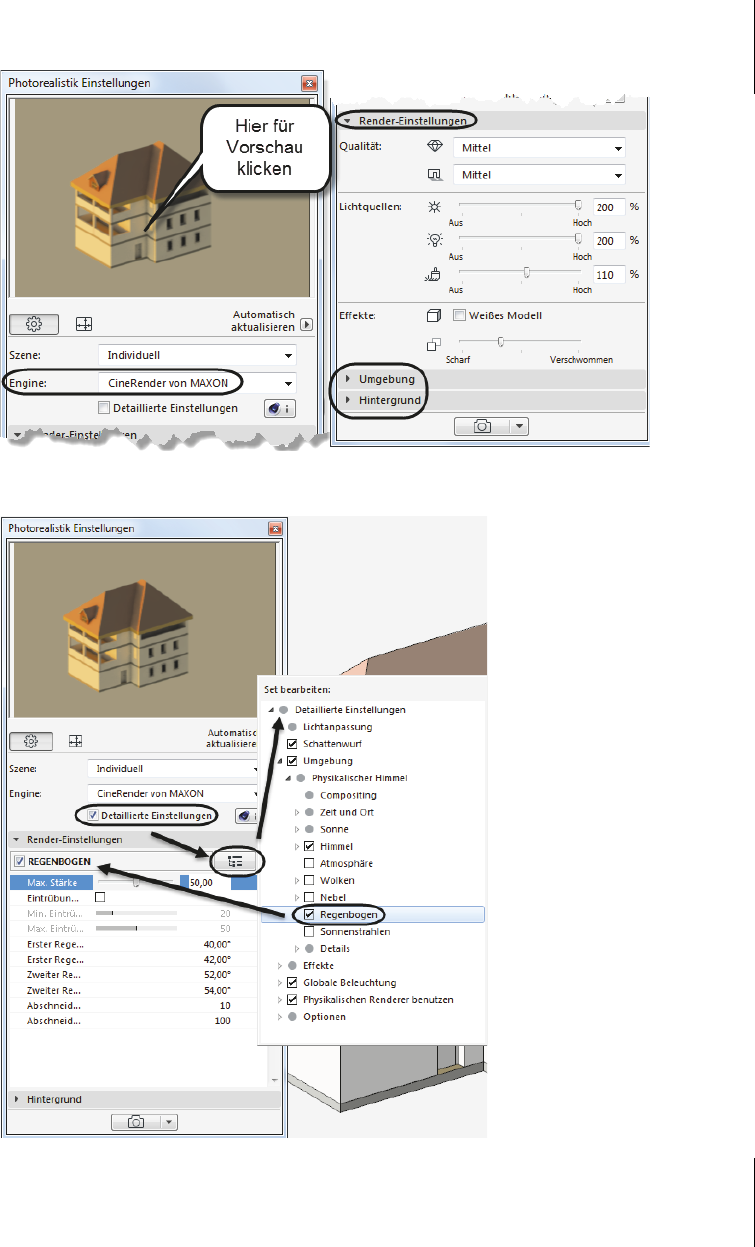
15.1
Vorbereitungen
419
Abb. 15.5: Render-Einstellungen
Abb. 15.6: Individuelle CineRender-Einstellungen
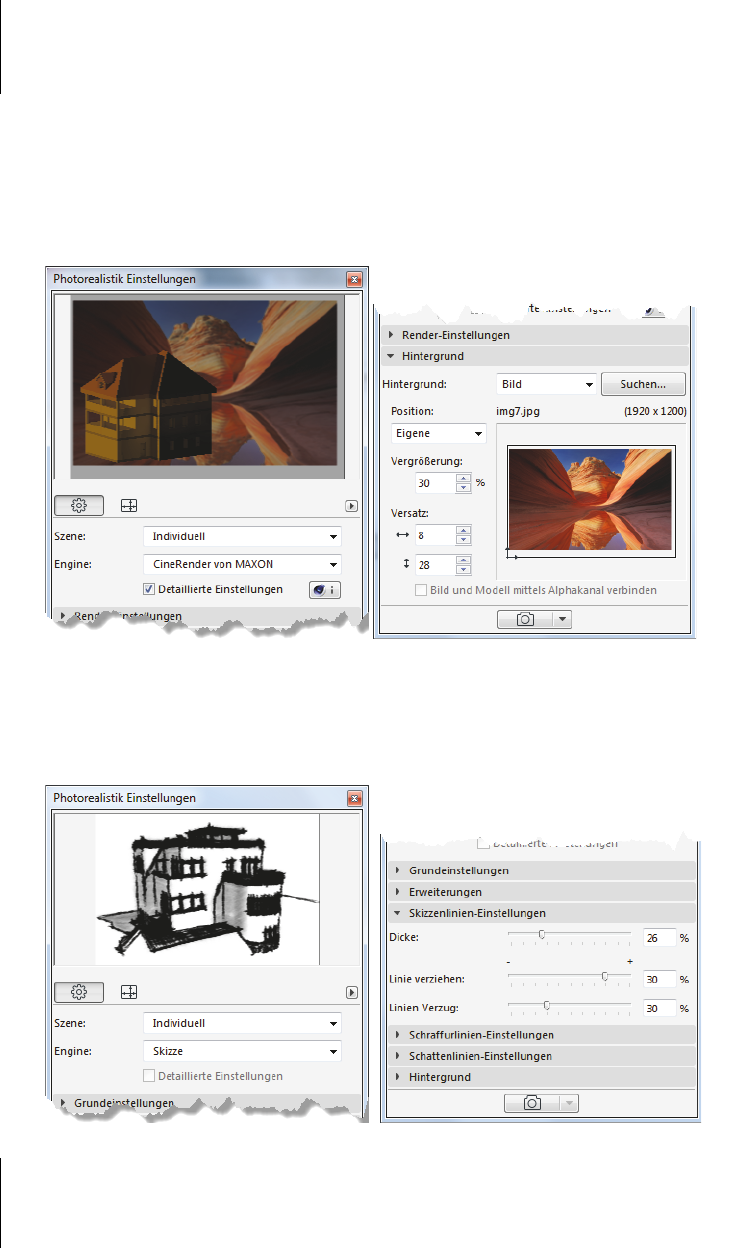
Kapitel 15
Visualisierung
420
Im Panel RENDER-EINSTELLUNGEN (Abbildung 15.6) wählen Sie die Wirkungen der
Lichtquellen und unter U
MGEBUNG und HINTERGRUND können Sie noch den Him-
mel einstellen und ggf. ein Hintergrund-Bild aktivieren (Abbildung 15.5). Eine
Vielzahl an Einstellungen wird aber verfügbar, wenn Sie den Schalter D
ETAIL-
LIERTE EINSTELLUNGEN aktivieren (Abbildung 15.6).
Mögliche Einstellungen für die Engine I
NTERN zeigt Abbildung 15.7.
Abb. 15.7: CineRender mit Hintergrund-Bild
Bei der Engine SKIZZE wird die Darstellung einer Handskizze erzeugt (Abbil-
dung 15.8).
Abb. 15.8: Skizzen-Einstellungen
Get ArchiCAD 20 - Praxiseinsteig now with the O’Reilly learning platform.
O’Reilly members experience books, live events, courses curated by job role, and more from O’Reilly and nearly 200 top publishers.

